Virtualiąsias mašinas šiais laikais naudoja dauguma Windows vartotojų. Kai jų sistemos pagrindinė izoliacija yra išjungta, galima tikėtis saugumo rizikos ir atakų. Net jei nustatytas branduolio izoliavimas, jei sistemą atnaujina vartotojas, atminties vientisumas bus išjungtas.
Sistema bus apsaugota nuo užpuolimų, jei įjungta šerdies izoliacija. Žmonėms, kurie dažnai naudojasi virtualiais kompiuteriais, labai rekomenduojama tai įjungti.
Jei ieškote instrukcijų, kaip įjungti arba išjungti pagrindinės izoliacinės atminties vientisumą bet kurioje „Windows 11“ sistemoje, šis puslapis gali padėti.
Kaip įjungti arba išjungti pagrindinės izoliacinės atminties vientisumą sistemoje „Windows 11“, naudojant „Windows“ saugos programą
1 veiksmas: paspauskite Windows raktas ir tipas langų apsauga.
2 veiksmas: pasirinkite „Windows“ sauga programą iš paieškos rezultatų, kaip parodyta toliau.

3 veiksmas: eikite į Įrenginio saugumas parinktis kairiajame meniu.
4 veiksmas: tada spustelėkite Šerdies izoliacijos detalės Viršuje esančiame skyriuje Šerdies izoliacija, kaip parodyta toliau.
SKELBIMAS
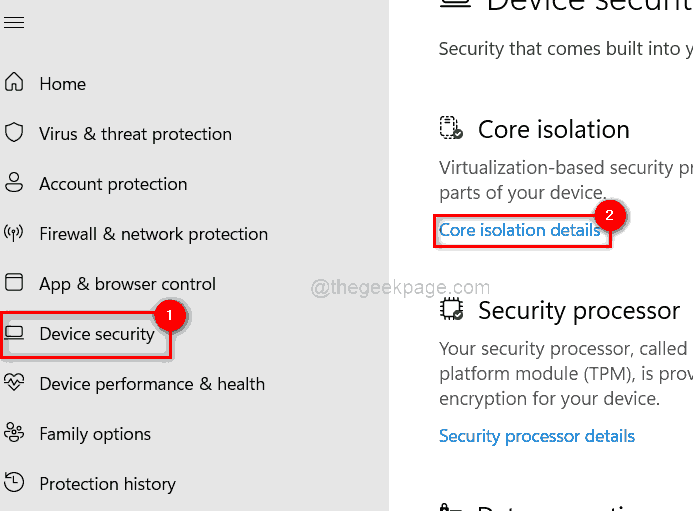
5 veiksmas: Pagrindinio išskyrimo puslapyje spustelėkite perjungti mygtukas Atminties vientisumas jį pasukti Išjungta jeigu nori išjungti kaip parodyta žemiau.
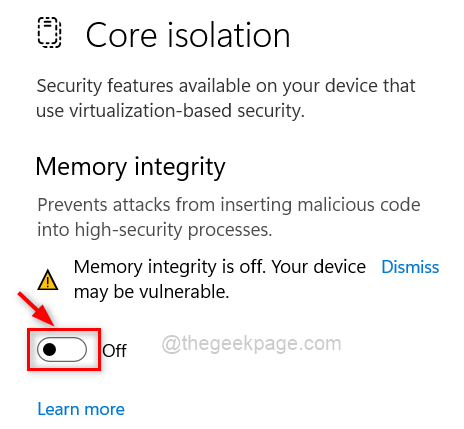
6 veiksmas: jei norite įjungti jį, tada spustelėkite perjungti mygtuką, kad jį pasuktumėte Įjungta kaip parodyta žemiau.
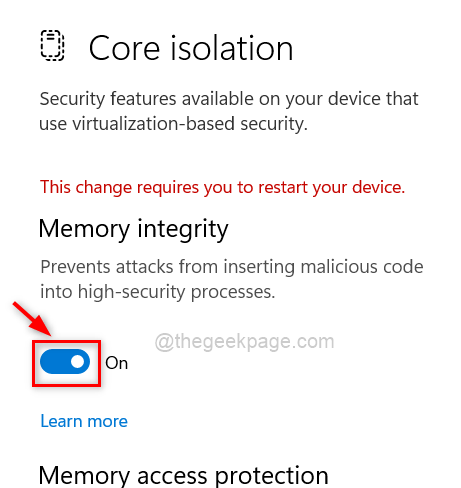
7 veiksmas: įgalinę sistemą paleiskite iš naujo, kad pakeitimai būtų atlikti.
Tai viskas.
Kaip įjungti arba išjungti pagrindinės izoliacinės atminties vientisumą sistemoje „Windows 11“ naudojant registro rengyklę
PASTABA: Prieš pradėdami, prašau išsaugoti / eksportuoti registro failą kad vartotojas galėtų jį grąžinti, jei kas nors negerai, nes tai gali visiškai pakenkti sistemai.
1 veiksmas: paspauskite Windows + R klavišus, kad atidarytumėte Bėk komandų laukelį ir įveskite regedit.
2 veiksmas: paspauskite Įeikite raktas atidaryti Registro redaktorius.
PASTABA: Priimkite UAC raginimą spustelėdami Taip tęsti.

3 veiksmas: Registro rengyklėje nukopijuokite ir įklijuokite toliau pateiktą kelią adreso juostoje ir paspauskite Įeikite raktas pasiekti Scenarijai registro raktas.
4 veiksmas: Dešiniuoju pelės mygtuku spustelėkite ant Scenarijai registro raktą ir pasirinkite Nauja > DWORD (32 bitų) reikšmė iš meniu, kaip parodyta žemiau.
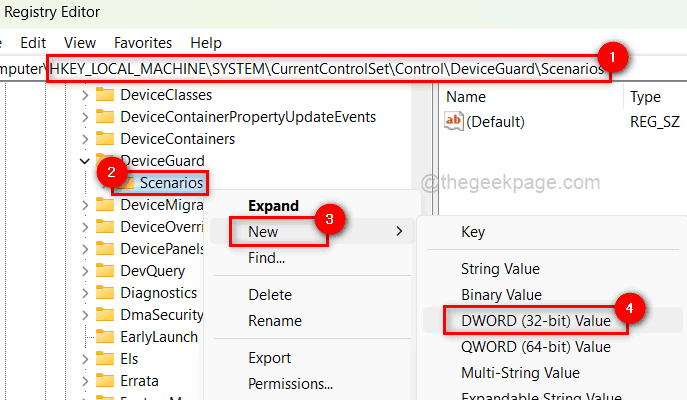
5 veiksmas: pervardykite naują DWORD reikšmę į HypervisorEnforcedCodeIntegrity ir dukart spustelėkite jį, kad atidarytumėte.
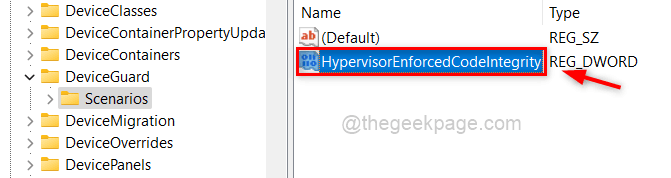
6 veiksmas: tada įveskite 0 lauke Reikšmės duomenys ir spustelėkite Gerai jei vartotojas to nori išjungti tai.
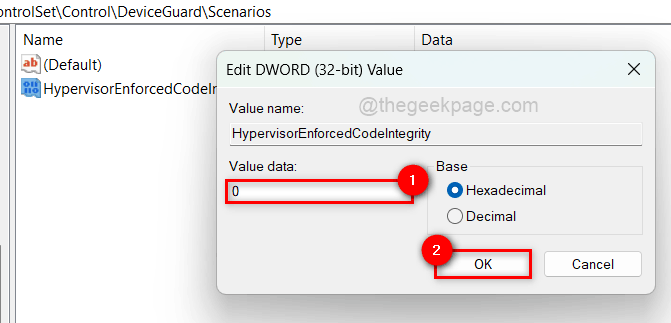
7 veiksmas: jei norite įjungti tai, įveskite 1 lauke Reikšmės duomenys ir spustelėkite Gerai kaip parodyta žemiau.
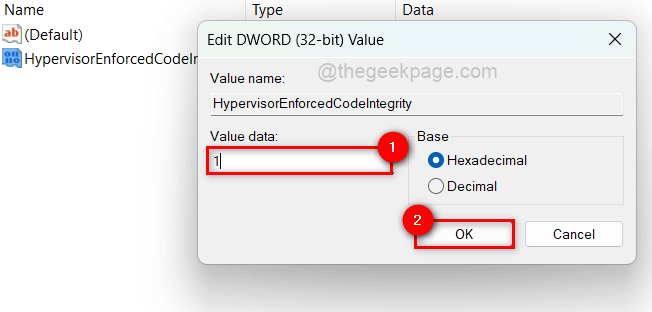
8 veiksmas: tai atlikę uždarykite registro rengyklę.
9 veiksmas: vieną kartą paleiskite sistemą iš naujo.
Tai viskas.


